Wix Photo Albums: מחיקת אלבומי תמונות
4 דקות
אתם יכולים למחוק אלבום תמונות בכל רגע אם אתם כבר לא צריכים אותו. אפשר גם להסיר את אפליקציית Photo Albums מהאתר לגמרי.
שימו לב:
כשאתם מוחקים אלבום, התמונות שלו נשארות ב-Media Manager (מנהל המדיה) של Photo Albums (למקרה שתרצו להוסיף אותן לאלבומים חלופיים). כדי לפנות שטח אחסון, היכנסו ל-Media Manager של Photo Albums כדי למחוק תמונות שאתם לא צריכים.
מחיקת אלבום תמונות
יכול להיות שלא תרצו יותר להציג אלבום תמונות באתר. אולי התמונות ישנות או לא עדכניות, או שאתם רוצים לפנות מקום לאלבומים רלוונטיים יותר. אתם יכולים למחוק אלבומי תמונות מהדאשבורד שלכם מתי שתרצו.
שימו לב:
אין דרך לשחזר אלבום שנמחק. אם מחקתם אלבום בטעות, תצטרכו להעלות מחדש את התמונות לאלבום חדש.
כדי למחוק אלבום תמונות:
- עברו לטאב Photo Albums (אלבומי תמונות) בדאשבורד של האתר.
- הקליקו על אייקון הפעולות הנוספות
 ליד האלבום הרלוונטי.
ליד האלבום הרלוונטי. - בחרו ב-Delete (מחיקה).
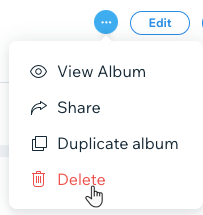
- הקליקו על Delete Album (מחיקת אלבום).
הסרת אפליקציית Photo Albums מהאתר
אם אתם לא רוצים להציג עוד בכלל תמונות או אלבומים, אתם יכולים למחוק את אפליקציית Photo Albums מהאתר לגמרי. אלבומי התמונות עדיין יהיו זמינים לניהול ולעריכה בדאשבורד של האתר.
Studio Editor
Wix Editor
- היכנסו ל-editor.
- עברו לעמוד Photo Albums.
- הקליקו ב-editor משמאל על Pages and Menu
 (עמודים ותפריט).
(עמודים ותפריט). - הקליקו על Photo Albums (אלבומי תמונות).
- הקליקו ב-editor משמאל על Pages and Menu
- הקליקו על אייקון הפעולות הנוספות
 ליד עמוד Photo Albums.
ליד עמוד Photo Albums. - הקליקו על Delete (מחיקה).
- הקליקו על Delete (מחיקה) לאישור.
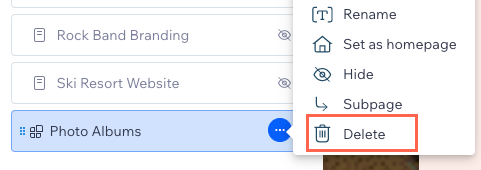
מחיקת מדיה כדי לפנות שטח אחסון
מחיקת אלבום תסיר את האלבום מהאתר אבל המדיה שלו תישאר ב-Media Manager של Photo Albums עד למחיקת האלבום.
כדי למחוק מדיה של אלבום שאתם לא צריכים ולפנות שטח אחסון, צריך למחוק אותה ב-Media Manager של Photo Albums ואז למחוק אותה שוב מהאשפה בתוך ה-Media Manager של Photo Albums.
כדי למחוק מדיה ב-Media Manager של Photo Albums:
- היכנסו ל-Photo Albums בדאשבורד של האתר.
- הקליקו על Edit (עריכה) באלבום הרלוונטי.
- עברו עם העכבר מעל לגלריה הרלוונטית והקליקו על Manage Media (ניהול המדיה).
- הקליקו על אייקון ייבוא התמונות
 מימין למעלה. ה-Media Manager של האלבום ייפתח ויופיעו בו כל קובצי המדיה של האפליקציה.
מימין למעלה. ה-Media Manager של האלבום ייפתח ויופיעו בו כל קובצי המדיה של האפליקציה.

- בחרו ומחקו את הקבצים שאתם לא צריכים.
- היכנסו לתיקיית Trash (אשפה) ומחקו את אותם הקבצים שוב.
כדי להוריד או למחוק מספר קבצים של Photo Albums בבת אחת:
אפשר לעשות את זה דרך עמוד Manage Storage (ניהול אחסון) בדאשבורד של האתר. אם אתם משתמשים במסנן Location (מיקום) כדי להציג את אלבומי התמונות של Wix, ודאו שאתם בוחרים באפשרות הנכונה כדי לאתר את הקבצים הרלוונטיים:
- Old Photo Albums (אלבומי תמונות ישנים): כולל קבצים שהועלו לאלבומי תמונות לפני 2020.
- Photo Albums/Art Store: כולל מדיה שהועלתה אל Photo Albums או ל-Art Store.

שאלות נפוצות
הקליקו על השאלות שלמטה לפרטים נוספים על מחיקת Photo Albums מהאתר.
האם אפשר להוסיף את האפליקציה מחדש אחרי שמחקתי אותה?
האם התמונות שלי נשמרות אם מחקתי את האפליקציה ואז הוספתי אותה מחדש?
אני רוצה שתהיה לי גישה לאלבומי התמונות שלי, אבל שהם יהיו מוסתרים מהגולשים באתר. זה אפשרי?

